Cum se convertește un document Microsoft Word într-un PDF
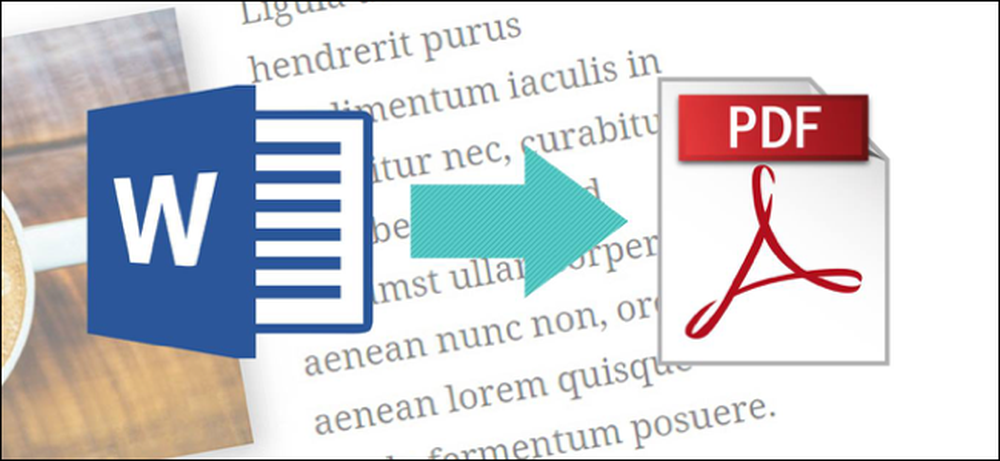
PDF-urile sunt utile pentru distribuirea documentelor, astfel încât acestea să fie văzute în același mod de către toate părțile. De obicei, veți crea documente utilizând o altă aplicație și apoi le veți converti în format PDF. Iată cum se poate face acest lucru pentru un document Microsoft Word.
Conversia unui document în PDF utilizând Word
Dacă aveți versiunea desktop a Microsoft Word, cea mai ușoară modalitate de a vă converti documentul în PDF are dreptate chiar în Word.
Deschideți documentul pe care doriți să îl convertiți, apoi faceți clic pe fila "Fișier".
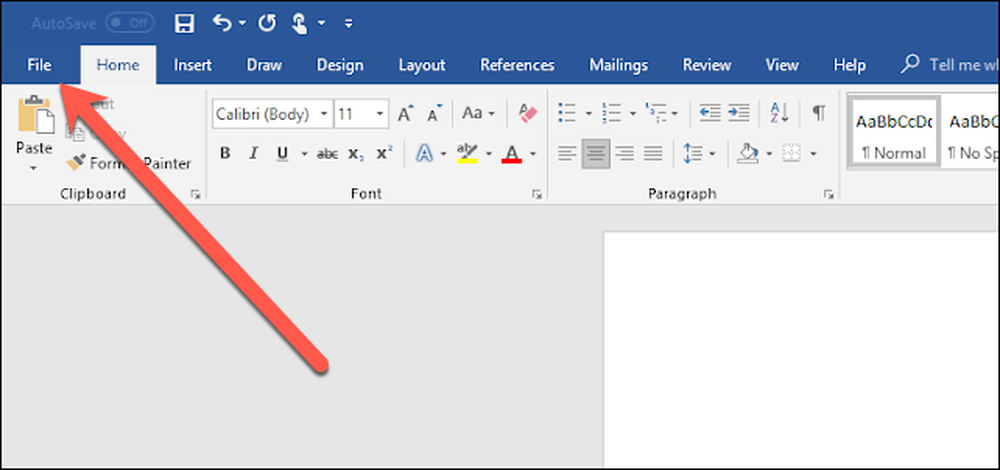
În ecranul din spate, selectați "Salvează ca" din lista din stânga.

În ecranul Salvare ca, selectați unde doriți să fie salvat fișierul PDF (OneDrive, Acest PC, un anumit dosar sau oriunde).
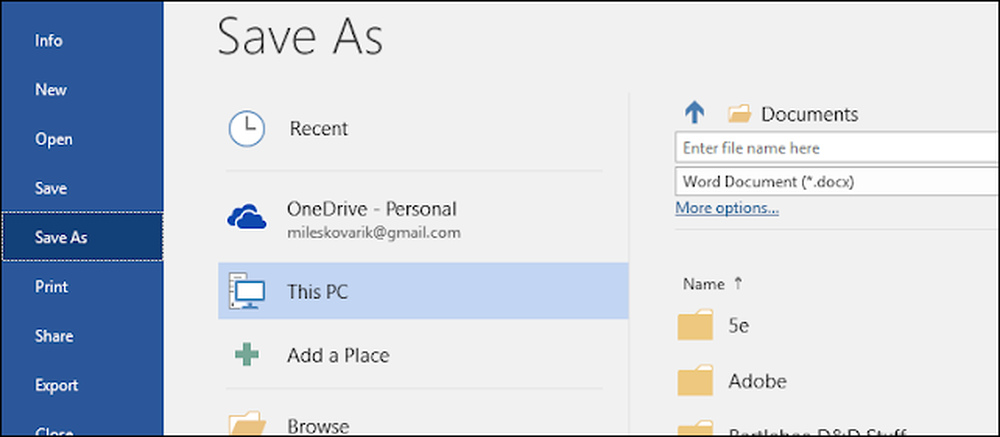
Apoi, dați clic pe săgeata drop-down din partea dreaptă a casetei "Salvați ca tip" și selectați "PDF (* .pdf)" din meniul derulant.
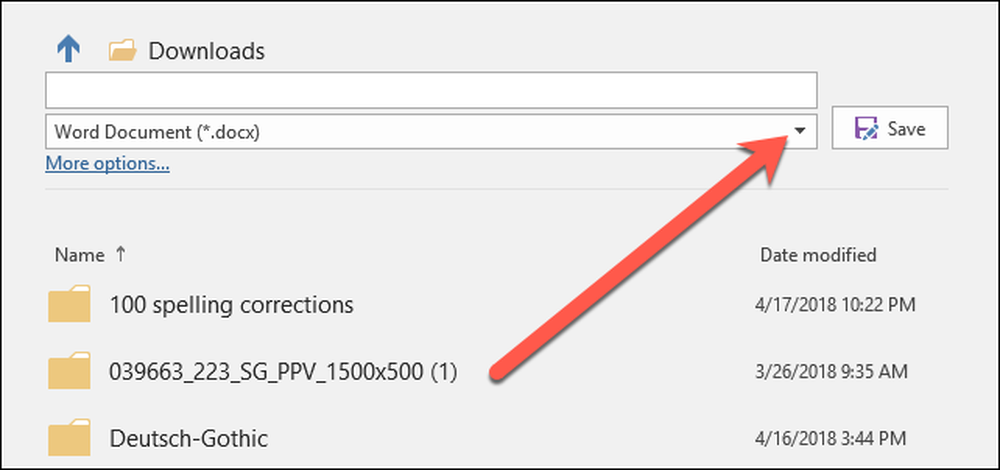
Dacă doriți, puteți schimba numele fișierului în acest moment. Când sunteți gata, faceți clic pe butonul "Salvați".
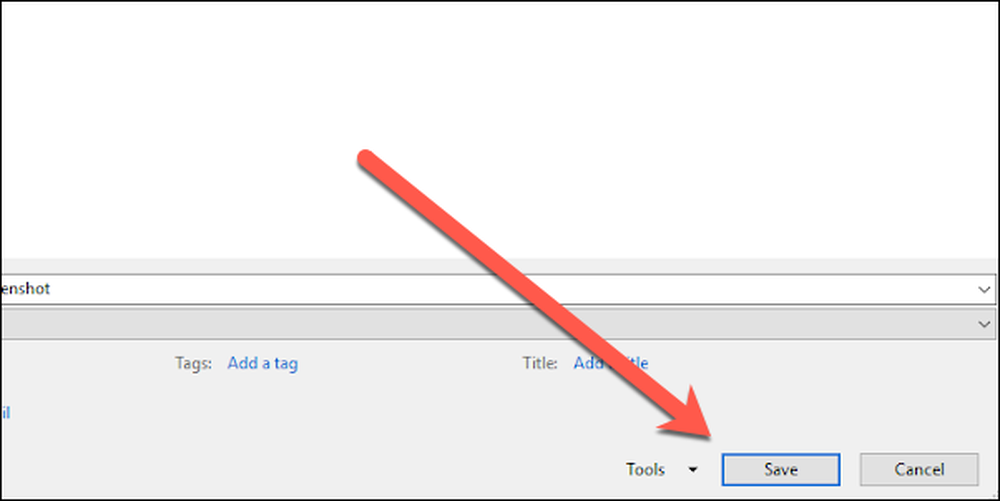
După salvarea fișierului PDF, veți fi returnați în documentul dvs. Word, iar noul PDF se va deschide automat în vizualizatorul PDF implicit.
Dacă nu aveți Microsoft Word
Dacă nu aveți Word, dar trebuie să convertiți un document pe care cineva la trimis, aveți câteva opțiuni:
- Google Drive: Puteți încărca un document Word în Google Drive, îl puteți converti într-un document Google și apoi îl puteți converti în format PDF. Acest lucru funcționează destul de bine dacă aveți un document Word simplu, mai ales text, fără prea mult format (și dacă aveți deja un cont Google).
- Un site de conversie: Există o mulțime de site-uri acolo care oferă pentru a converti documente Word în PDF gratuit. Vă recomandăm freepdfconvert.com. Este un site sigur, funcționează rapid și face o treabă destul de bună pe documentele Word cu o cantitate modestă de formatare. Și este într-adevăr gratuit dacă trebuie doar să convertiți documentul ocazional Word în PDF. Un abonament plătit vă oferă funcții suplimentare precum conversii nelimitate (mai multe documente simultan) și posibilitatea de a converti mai multe tipuri de fișiere.
- LibreOffice: LibreOffice este o aplicație de birou gratuită, open source, care oferă multe caracteristici ca Microsoft Office. Puteți chiar să deschideți documente Microsoft Word și să le convertiți în PDF.




